

By Gina Barrow, Last Update: March 16, 2018
Haben Sie schon einmal Probleme mit der Batterie und dem Laden gehabt, z. B. iPad lädt langsam oder nicht lädt? Wir helfen Ihnen festzustellen, ob das Problem durch Hardware verursacht wurde oder einen Ersatz von Apple benötigt.
In vielen Online-Foren haben wir herausgefunden, dass das iPad lädt nicht und dass das iPad lädt langsam und geht schnell leer häufige Probleme sind. Die Nutzer haben sich darüber beschwert, wie lästig diese Probleme sind. Wir haben alle möglichen Korrekturen zusammengestellt, die unseren Lesern helfen können, dieses Problem in kürzester Zeit zu beheben.
Video Guide: Behebung der Probleme, dass das iPad lädt langsam oder nicht lädtTeil 1. Überprüfen Sie die StromquellenTeil 2. Empfohlene Fehlerbehebung von AppleTeil 3. Wenn sich das iPad nicht einschalten lässt oder einfriertTeil 4. EmpfehlungenTeil 5. Zusammenfassung
Andere Leser sahen auchiPhone Tastatur spinnt: Top 3 Methoden zur Behebung des Problems
Batterien in den meisten Smartphones und Tablets halten nicht wirklich lange. Wenn Sie sie über einen längeren Zeitraum verwenden, kann es zu Verzögerungen und anderen unangenehmen Problemen kommen, z. B. iPad lädt langsam und geht schnell leer. Neben den Batterien befinden sich die Kabel und die Ladeanschlüsse. Viele iPad-Nutzer haben berichtet, dass Sie die Fehlermeldung iPad lädt nicht sehen, obwohl sie es an eine Stromquelle angeschlossen haben.
Dieses Problem wird normalerweise von der Hardware und selten von der Software verursacht. Aber natürlich tut es nicht weh, wenn Sie die Softwareversion des iPad immer aktualisieren. Um dies zu tun, gehen Sie zu Einstellungen > Allgemein > Softwareupdate.
Sammeln Sie alle Ladezubehörteile, die Sie haben, und überprüfen Sie jedes Teil einzeln auf Brüche und Schäden.
Es gibt drei Stromquellen, die Sie abwechselnd zum Aufladen des iPad verwenden können:
Testen Sie jede Stromquelle mit den richtigen Kabeln und Zubehör wie USB-Wandadapter, USB-Hub und stellen Sie sicher, dass Sie das Kabel an einen kompatiblen 2.0-3.0-USB-Anschluss eines Computers / Laptops oder Macs anschließen.
Wenn die oben genannten Stromquellen nicht funktionieren, Sie immer noch die Fehlermeldung iPad lädt nicht sehen oder Ihr iPad lädt langsam noch, dann überprüfen Sie die Kabel und Zubehör auf Ablagerungen oder Schäden. Hier sind die Schritte zur Lösung dieses lästigen Problems:
Wenn die oben genannten Schritte fehlgeschlagen sind und Ihr iPad lädt sehr langsam oder immer noch nicht aufgeladen ist, müssen Sie einen Apple-Store oder ein Servicecenter für Evaluierungs- und Reparaturdienste besuchen.

Empfohlene verschiedene Möglichkeiten der Fehlerbehebung von Apple
Tipps:
Werkzeug zur Reparatur des iPad-Problems
Wenn nach der obigen Fehlersuche das iPad lädt langsam noch, immer noch nicht auflädt oder gar nicht anschaltet, dann stimmt vielleicht etwas anderes mit dem iOS nicht. Ein weiterer Fall ist, wenn das Gerät fallengelassen wurde und es nicht lädt oder anschaltet. Wenn dies bei Ihnen der Fall ist, überprüfen Sie die Garantie des Geräts, wenn dies die Reparatur noch deckt. Andernfalls sollten Sie das iOS reparieren oder eine iOS-Systemwiederherstellung durchführen.
Es gibt eine Menge verfügbarer Programme online, die Systemwiederherstellung für diese Fälle bereitstellen. Einer von ihnen ist FoneDog Toolkit - iOS Systemwiederherstellung. Dies ist ein professionelles Programm, das das iOS einfach und ohne Datenverlust repariert.
FoneDog Toolkit - iOS Systemwiederherstellung repariert auch gängige Systemprobleme wie iTunes Fehlercodes, Looping beim Start, stecken auf Apple Logo, stecken im Recovery-Modus, und viele mehr. Sie können den Artikel Fixieren des iPhone auf dem Apple Logo lesen, wenn Sie es treffen.
Gratis Download Gratis Download
Es gibt viele Möglichkeiten, Akku- und Ladeprobleme wie iPad lädt langsam und geht schnell leer zu beheben. Um den Akku besser zu nutzen, beachten Sie die folgenden Empfehlungen zur Verbesserung der Lade- und Akkuleistung Ihres iPad.
Empfohlene Lösungen zur Behebung von Akkuladeproblemen
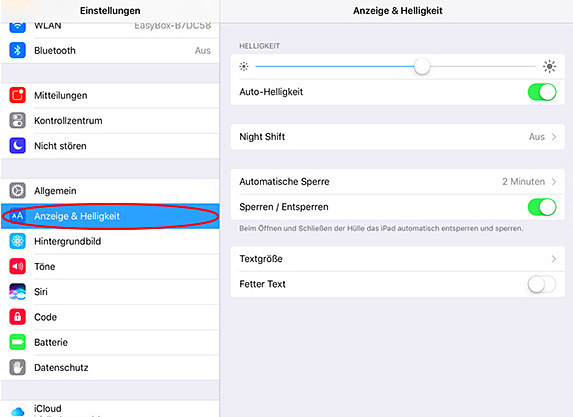
Empfohlene Lösungen zur Behebung von Akkuladeproblemen
Sie haben gerade gelernt, wie Sie Probleme wie iPad lädt nicht, iPad lädt langsam beheben und wie Sie die Lebensdauer Ihrer Batterie verlängern können. Es gibt viele Möglichkeiten. Holen Sie das Beste aus Ihrem Gerät heraus, indem Sie sicherstellen, dass Sie die idealen Möglichkeiten zur Verbesserung der iPad-Leistung trainieren.
Hinterlassen Sie einen Kommentar
Kommentar
IOS Systemwiederherstellung
Beheben Sie verschiedene iOS-Systemfehler im normalen Status.
Kostenlos Testen Kostenlos TestenBeliebte Artikel
/
INFORMATIVLANGWEILIG
/
SchlichtKOMPLIZIERT
Vielen Dank! Hier haben Sie die Wahl:
Excellent
Rating: 4.6 / 5 (basierend auf 62 Bewertungen)